repetidor sem fio wi-fi
Um repetidor sem fio é um dispositivo que permite estender o sinal da sua rede WiFi em para que tenha um alcance maior. Configurando um roteador como um repetidor que funciona como dois segmentos que estão na mesma sub-rede.
Os dois roteadores conectados à mesma rede podem receber solicitações ao equipamento conectado. Quando um novo computador se conecta de qualquer ponto, ele recebe um endereço IP, mas um dos dois segmentos é aquele que atua como servidor DHCP.
O repetidor é uma boa alternativa para evite construir uma rede cabeada que pode ser cara nos custos de infraestrutura. Embora as conexões com fio sejam bastante estáveis, as conexões sem fio estão ganhando força a cada dia.
Os dispositivos conectados ao repetidor eles vão compartilhar a mesma largura di banda do roteador principal. As pontes sem fio DD-WRT inicialmente limitavam a conexão com fio apenas ao roteador secundário.
Novas versões como DD-WRT v24 já possuem a Modo Ponte Repetidora. Isso significa que você pode fazer conexões com fio ao roteador secundário e estender o alcance da conexão.
O que é DD-WRT?
É um firmware de código aberto que pode ser instalado em um roteador para adicionar funções extras que os roteadores mais especializados possuem. Um dos recursos que oferece é a capacidade de usar o roteador como repetidor sem fio. Você só precisa baixe o firmware da página oficial e leve algum tempo para configurar.
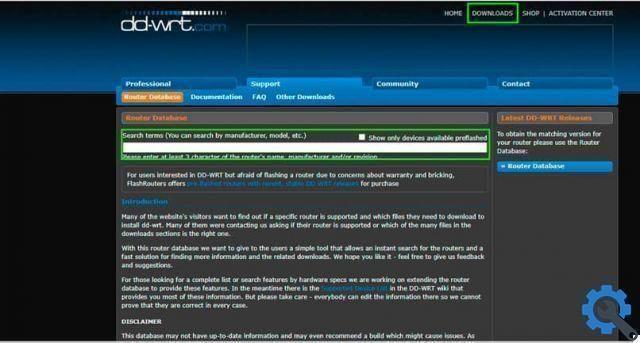
Requisitos para configurar um roteador como repetidor
- Cabo ethernet (para conexão com fio)
- Roteador (com firmware DD-WRT instalado anteriormente)
- Dados de acesso à configuração do roteador (endereço, nome de usuário e senha)
Configure um roteador DD-WRT como um repetidor sem fio WiFi
- Conecte o PC ao roteador através do cabo Ethernet com o instalação anterior do DD-WRT e o roteador do modem principal. A conexão de configuração deve ser somente cabeada.
- Digite seu navegador de preferência para configuração do roteador. Coloque o endereço IP 192.168.1.1 na barra de endereços, é o endereço IP que você normalmente tem inicialmente quando instale o firmware.
- Insira seus dados de acesso e na configuração do roteador defina o computador para a conexão a cabo com DHCP habilitado.
- Clique no menu Sem fio e, em seguida, clique em Configurações básicas.
Depois de inserir as configurações básicas, alterar o valor do Modo Sem Fio no Repetidor, Modo de Rede Sem Fio: Nome da Rede Mista e Sem Fio (SSID). O último valor deve ter o mesmo nome da rede WiFi à qual o repetidor se conectará.
Agora você precisa criar uma interface virtual na seção Interfaces Virtuais de Configurações Básicas.
- Pressione o botão Adicionar
- Digite um nome de rede sem fio (SSID) diferente daquele que você já criou. A opção Isolamento de API no modo Desativar e Configuração de Rede coloca Bridge.
- Aperte o botão Salvar
Altere as opções de segurança instância física do roteador e instância virtual da Wireless – Segurança sem fio
- Altere o valor do Modo de Segurança, Algoritmos WPA e Chave Compartilhada WPA. Deve ser igual ao valor do roteador principal.
- Clique no botão Salvar para salvar as alterações.

Acesse o menu Configuration - Basic Configuration para alterar os dados de acesso ao roteador.
- Digite um endereço IP (diferente do roteador primário no campo IP local.
- Deixe o padrão de Máscara de Sub-rede 255.255.255.0
Habilite o Filtro Multicast no menu Segurança - Firewall e salve as alterações. Para terminar de salvar a configuração no menu Administração - Gerenciamento, pressione o botão Salvar e Aplicar configurações.
O roteador reinicia automaticamente, agora você pode desconectar o cabo do roteador e ao procurar conexões WiFi, a conexão do repetidor já foi encontrada.


























